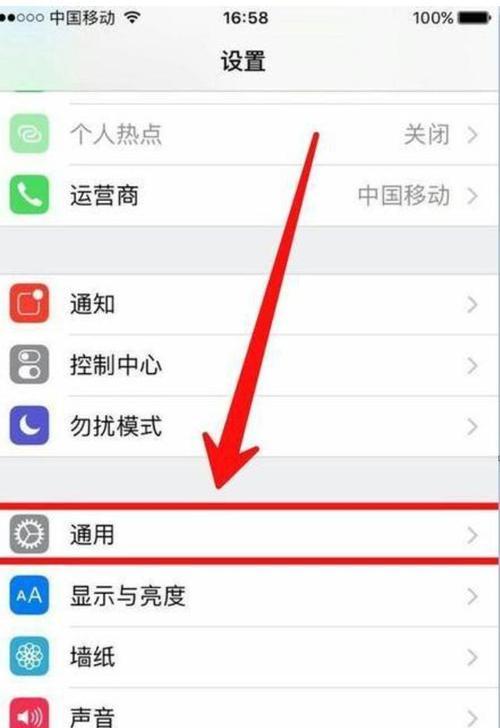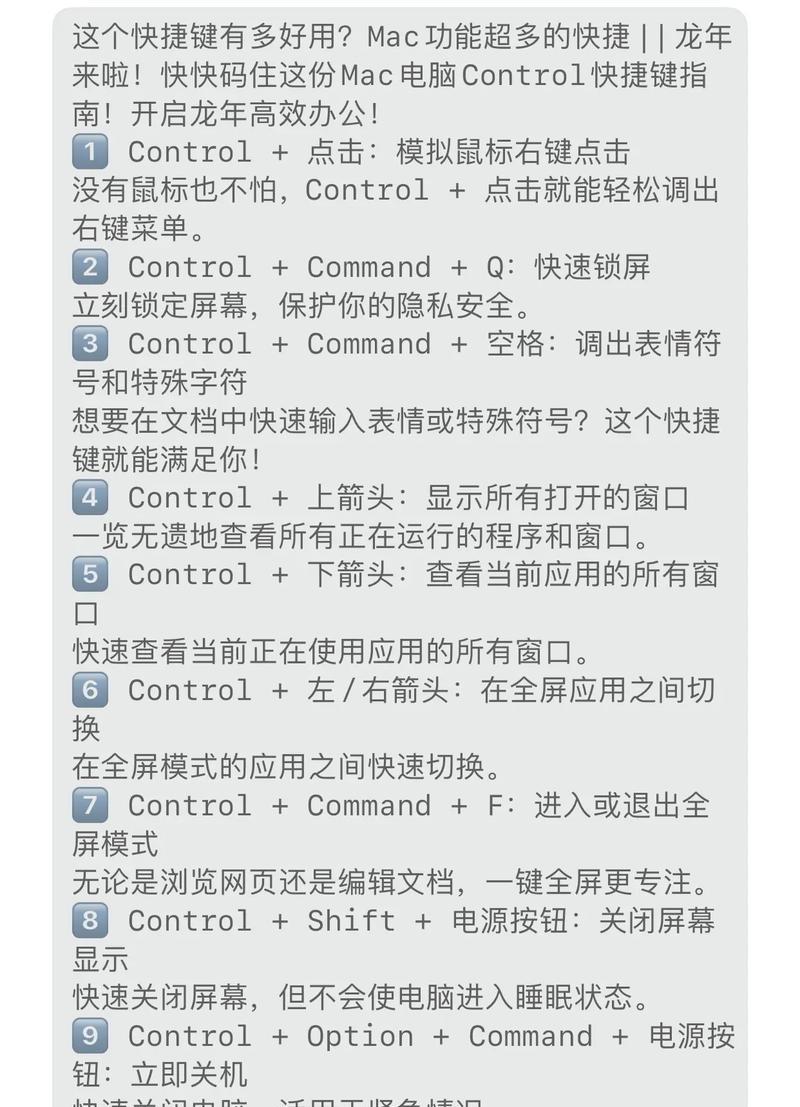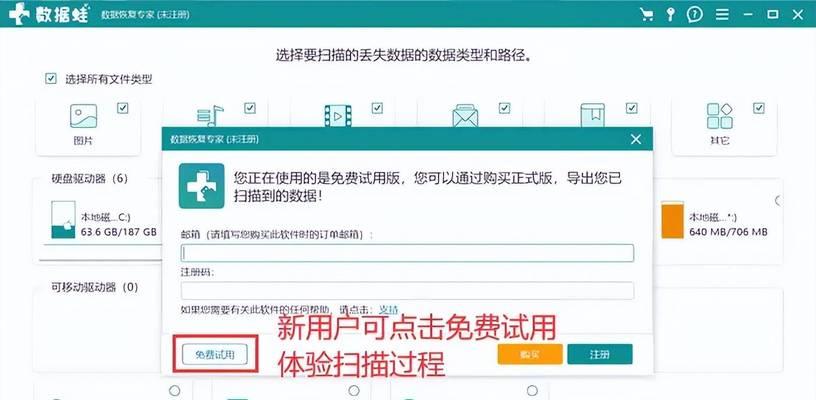cmd如何重置网络?重置后网络连接会有什么变化?
在网络技术日益发展的今天,计算机网络故障已成为常见的问题之一。有时候,通过命令提示符(CMD)重置网络设置是快速解决问题的方法。本文将详细指导您如何通过CMD重置网络,并解释重置后网络连接可能发生变化的细节。
什么是CMD重置网络?
CMD重置网络指的是使用Windows操作系统中的命令提示符(CommandPrompt)执行一系列命令,以重置或重新配置计算机的网络设置。这一操作可能会清除现有的网络适配器配置,并尝试恢复到一个基本的网络状态,以解决网络连接问题或错误。
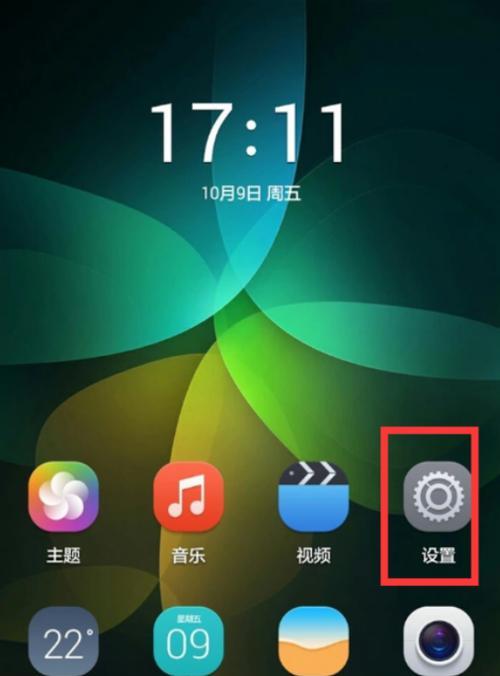
如何通过CMD重置网络?
步骤一:打开CMD
您需要以管理员权限打开命令提示符。点击“开始”菜单,在搜索栏中输入“cmd”或“命令提示符”,然后在出现的应用程序列表中右击“命令提示符”,选择“以管理员身份运行”。
步骤二:停止并启动网络服务
在CMD窗口中,输入以下命令并按回车键执行:
```cmd
netshwinsockreset
```
执行完毕后,重启计算机以应用更改。
步骤三:重置TCP/IP协议
若需要重置TCP/IP协议,请在CMD中输入以下命令:
```cmd
netshintipreset
```
执行完毕后,同样需要重启计算机。
步骤四:清理DNS缓存
在网络重置过程中,清理DNS缓存也是重要的一环。可以使用以下命令:
```cmd
ipconfig/flushdns
```
这个命令将清除DNS解析缓存,有助于解决一些由旧DNS记录引起的连接问题。
步骤五:检查网络适配器驱动
网络重置后,有时需要检查并更新网络适配器驱动。在CMD中输入:
```cmd
netshinterfaceipshowconfig
```
该命令用于检查当前的网络接口配置,根据输出结果判断是否需要更新驱动。
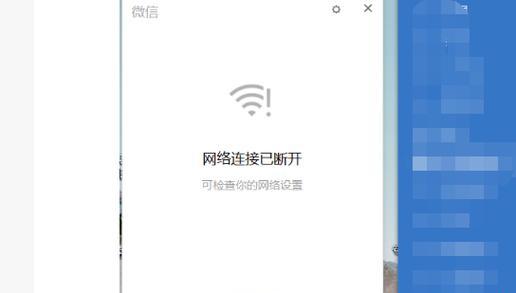
CMD重置网络后的变化
网络连接速度和稳定性
网络重置后,系统会清除可能导致连接问题的配置或错误,并尝试重建网络环境,这可能有助于改善网络连接的速度和稳定性。
网络设置可能需要重新配置
重置网络后,之前的所有自定义网络设置,包括静态IP地址、DNS服务器地址等,都可能被重置为默认值。可能需要重新配置网络设置以满足特定需求。
安全设置的变化
部分安全设置,如防火墙规则、VPN连接等,也可能被重置。确保在重置后重新检查这些设置,以保证网络安全不受影响。
网络适配器可能需要重新启用
在网络重置过程中,有时网络适配器可能会被禁用。重置后,需要检查网络适配器的状态,并在必要时手动启用。

常见问题和解决方法
问题1:重置网络后遇到网络连接问题怎么办?
解决方法:检查网络适配器是否启用,确认DNS服务器地址是否正确,尝试重新设置静态IP地址。
问题2:重置网络是否影响其他网络设备?
解决方法:重置网络主要影响的是本地计算机的网络配置,并不会直接影响其他网络设备。
问题3:如何防止网络重置过程中数据丢失?
解决方法:网络重置是一个系统层面的操作,一般不会导致用户数据丢失。但在进行此操作之前,建议备份重要数据以防万一。
问题4:重置网络后是否需要重启路由器?
解决方法:在大多数情况下,重置网络只需重启计算机即可。不过,如果问题依然存在,可以考虑重启路由器作为额外的故障排除步骤。
结语
通过CMD重置网络是一种有效的故障排除方法,可以帮助您解决网络连接问题。在执行网络重置时,请确保理解每个步骤的含义,并且按照正确的顺序执行。重置后,请仔细检查网络设置以确保一切正常。通过本文的介绍和指导,相信您能够更加自如地管理自己的计算机网络连接。
版权声明:本文内容由互联网用户自发贡献,该文观点仅代表作者本人。本站仅提供信息存储空间服务,不拥有所有权,不承担相关法律责任。如发现本站有涉嫌抄袭侵权/违法违规的内容, 请发送邮件至 3561739510@qq.com 举报,一经查实,本站将立刻删除。
关键词:cmd
- cmd网络命令有哪些作用?如何利用它们解决网络问题?
- 电脑cmd重置网络命令怎么用?遇到网络问题如何快速解决?
- 通过常用cmd命令判断网络故障(掌握cmd命令)
- 通过CMD重置网络命令修复网络问题(用CMD命令快速解决网络连接故障)
- 掌握CMD命令窗口的基本操作技巧(快速学会使用CMD命令行工具进行系统管理和故障排除)
- 通过CMD命令查找电脑IP的方法(使用命令行探索网络连接和配置情况的关键技巧)
- 利用CMD命令查找电脑IP的方法(轻松获取电脑IP地址的技巧)
- 远程桌面连接CMD命令(利用CMD命令实现远程桌面连接)
- 深入理解运行cmd的含义及用途(探索cmd在计算机操作中的重要性与应用场景)
- 永久删除文件的CMD命令技巧(掌握这些CMD命令)
- 手机如何使用打光拍照板?拍摄技巧有哪些?
- 电脑显示器闪烁在闪烁怎么办?如何排查问题?
- 投影仪升降幕布怎么取掉?拆卸时应该注意哪些安全事项?
- 手机翻转镜头如何拍照?有哪些创意拍摄方法?
- 江门打印贴单机如何操作?程序使用方法是什么?
- 苹果手机如何设置古风拍照姿势?
- 蓝色黄油相机使用方法及拍照技巧有哪些?
- 果哥笔记本电脑性能如何?
- 王者荣耀频繁无响应的原因是什么?如何预防和解决?
- 电脑无线网卡怎么用?需要哪些设置?
常见难题最热文章
- 最新文章
-
- 户外直播送笔记本电脑价格是多少?如何参与活动?
- 王者荣耀屏蔽功能如何使用?
- 电脑直播时声音小怎么解决?提升音量的方法有哪些?
- 电脑配置设置控制打印机的方法是什么?
- 如何查看和选择笔记本电脑配置?
- 原神中如何获得武器角色?需要满足哪些条件?
- 钢索云台相机与手机连接拍照方法是什么?
- 笔记本电脑键盘自动打字问题如何解决?
- 使用手柄玩魔兽世界治疗职业时如何选择合适的队友?
- 三国杀游戏中频繁掉线怎么办?有哪些稳定连接的技巧?
- 廉价笔记本电脑联网步骤是什么?
- 赛车类手游有哪些?英雄互娱的赛车游戏推荐?
- 王者荣耀全服玩家数量有多少?如何查看当前在线人数?
- 三国杀队友如何区分?有哪些技巧?
- 原神福利大奖怎么领奖?需要满足哪些条件?
- 热门文章
-
- 荣耀手机录音文件存放在哪里?如何找到录音文件的存储位置?
- 华为手机荣耀拍照美颜功能如何开启?美颜效果调整的技巧有哪些?
- 手机桌面图标怎么一键整理?整理桌面图标的最佳方法?
- 王者荣耀全服玩家数量有多少?如何查看当前在线人数?
- 电脑桌面图标如何恢复原状?如何找回丢失的桌面图标布局?
- 电脑上图标不见了怎么办?如何找回丢失的桌面图标?
- 如何在Photoshop中等比例缩放图片?等比例缩放图片大小的正确步骤是什么?
- PDF文件大小如何调整到指定KB?调整过程中常见问题有哪些?
- 手机相册拼图功能在哪里?如何操作?
- Mac电脑任务管理器快捷键是什么?如何使用?
- mp3格式歌曲如何下载到u盘?需要注意什么?
- word批注模式如何关闭?有哪些快捷操作?
- “司空见惯”一词是什么意思?在什么情况下使用?
- 如何批量删除苹果通讯录联系人?操作步骤是什么?
- u盘被写保护无法格式化怎么办?解除写保护的方法有哪些?
- 热门tag
- 标签列表
- 友情链接